Rumah >Tutorial perisian >Perisian Pejabat >Tutorial terperinci tentang mengubah suai warna hiperpautan dalam PPT
Tutorial terperinci tentang mengubah suai warna hiperpautan dalam PPT
- 王林ke hadapan
- 2024-04-17 11:07:01874semak imbas
Masukkan teks hiperpautan dalam antara muka dokumen PPT terbuka Kami melihat bahawa ia digariskan dan ditandakan dengan warna biru
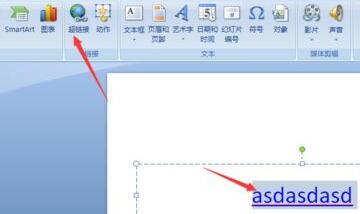
Pilih hiperpautan teks yang sepadan dan klik butang [Reka Bentuk] pada bar alat mula
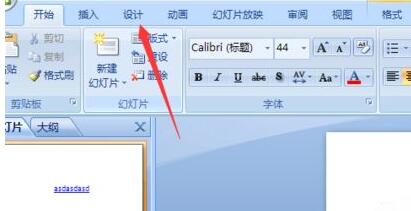
Klik butang warna. dalam menu di sebelah kanan, cari pilihan warna dalam senarai drop-down warna, kita dapat melihat bahawa warna hiperpautan di sebelah kanan juga telah berubah
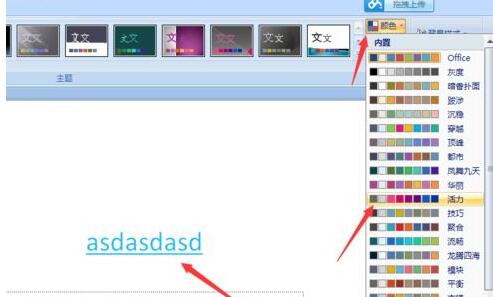
Untuk mencapai sekali dan untuk semua, klik pada warna Dalam senarai juntai bawah, buat pilihan butang warna baharu,
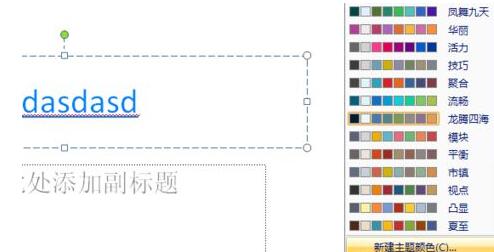
Dalam antara muka warna tema baharu, tetapkan warna hiperpautan, tetapkan nama tema, klik Simpan, anda boleh menjana tema yang anda inginkan, dan kemudian pilih warna, pilih yang ini sahaja.
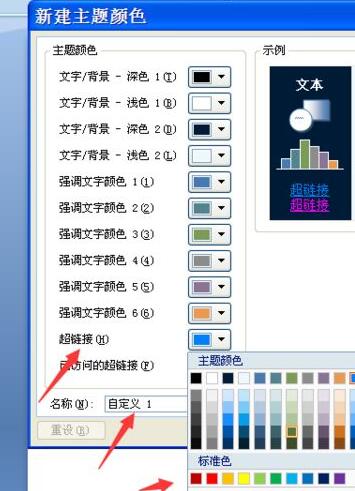
Atas ialah kandungan terperinci Tutorial terperinci tentang mengubah suai warna hiperpautan dalam PPT. Untuk maklumat lanjut, sila ikut artikel berkaitan lain di laman web China PHP!
Artikel berkaitan
Lihat lagi- Penjelasan terperinci tentang cara membuka dan membaca fail CSV
- Langkah dan langkah berjaga-jaga untuk membuka dan memproses fail format CSV
- Kaedah dan petua untuk membuka fail CSV: Sesuai untuk pelbagai perisian
- Panduan ringkas untuk manipulasi fail CSV
- Belajar untuk membuka dan menggunakan fail CSV dengan betul

